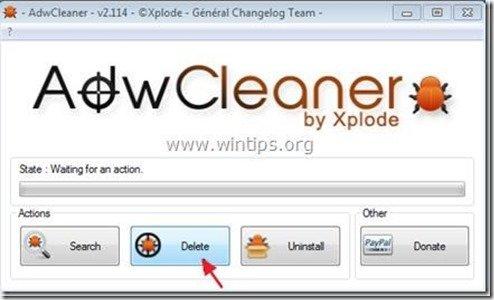Kazalo
“ Družabnik za kupone " je oglasni program za brskalnik, ki med spletnim nakupovanjem prikazuje kupone s ponudbami in oglase. Izdajatelj programa trdi, da lahko pri spletnem nakupovanju prihranite denar.
" Družabnik za kupone " je pogosto priložen drugim programom za namestitev programske opreme, zato morate biti pri nameščanju brezplačne programske opreme v računalnik vedno pozorni.
Če želite odstraniti " Družabnik za kupone ", sledite naslednjim korakom:

Kako odstraniti " Družabnik za kupone " iz računalnika:
Korak 1. Odstranite aplikacije, nameščene iz " Družabnik za kupone " v nadzorni plošči.
1. Če želite to storiti, pojdite v Začetni zaslon > Nadzorna plošča .
{ Začetek > Nastavitve > Nadzorna plošča . (Windows XP)}
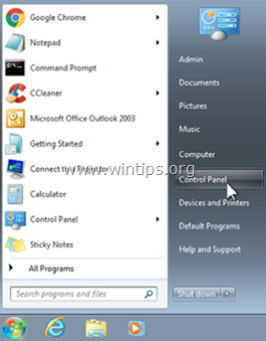
2. Z dvojnim klikom odprite " Dodaj ali odstrani programe ", če uporabljate operacijski sistem Windows XP ali
“ Programi in funkcije ", če uporabljate operacijski sistem Windows 8, 7 ali Vista.
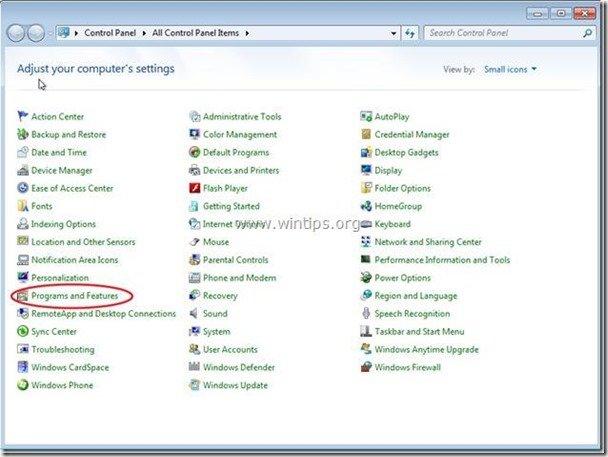
3. Na seznamu programov poiščite in Odstranite/odstranite te aplikacije:
a.Coupon Companion Plugin (Z 215 Apps)
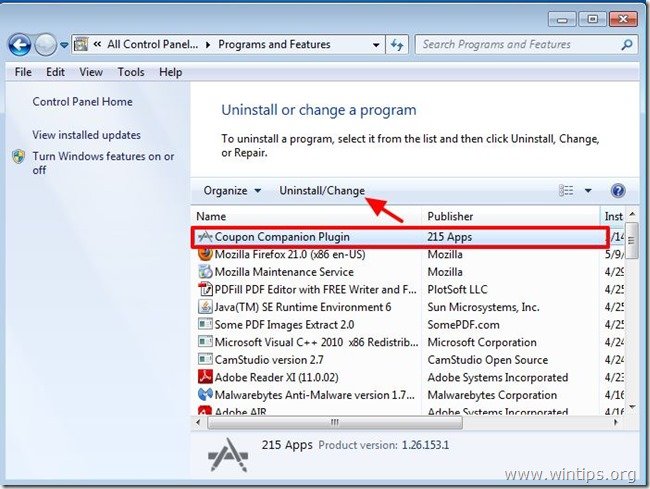
Korak 2. Iz spletnega brskalnika odstranite vtičnik "Coupon Companion".
1. Prenesi in . zagnati CCleaner.
2. Na "CCleaner" v glavnem oknu izberite " Orodja " v levem podoknu.
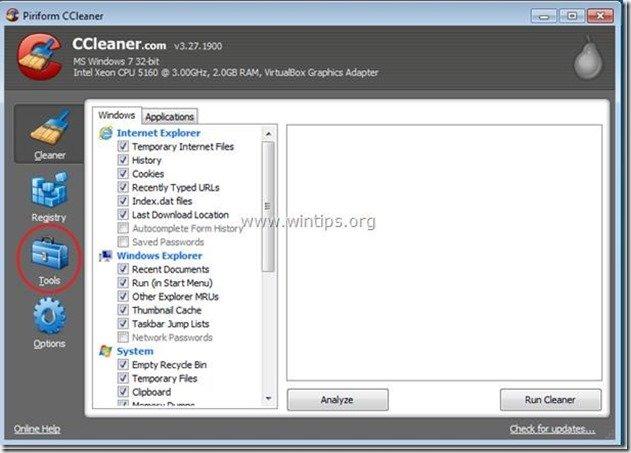
3. V " Orodja ", izberite " Zagon ".
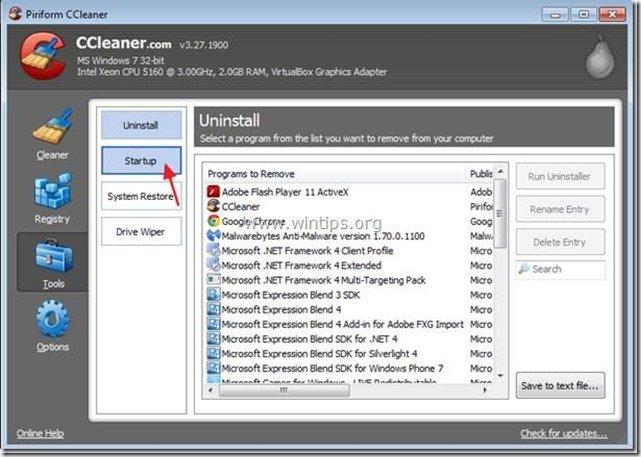
4a. Izberite " Internet Explorer " in nato izberite in . izbriši naslednji zlonamerni vnos, če obstaja:
"Vtičnik Coupon Companion"
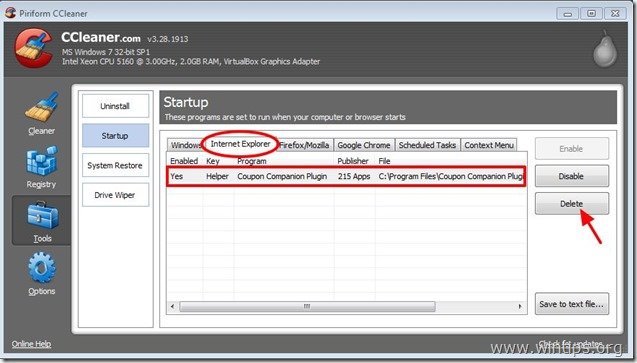
4b. Izberite " Firefox " in nato izberite in . izbriši naslednji zlonamerni vnos, če obstaja:
"Vtičnik Coupon Companion"
Obvestilo*: Če najdete vtičnik "Coupon Companion" v brskalniku Firefox in ga ne morete izbrisati, ga prezrite in nadaljujte s korakom 3.
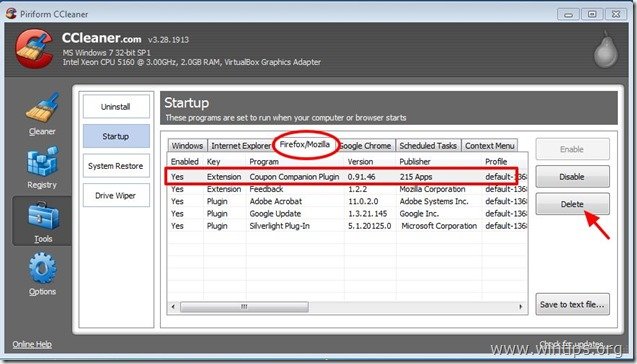
4c. Izberite " Chrome " in nato izberite in . izbriši naslednji zlonamerni vnos, če obstaja:
"Vtičnik Coupon Companion"
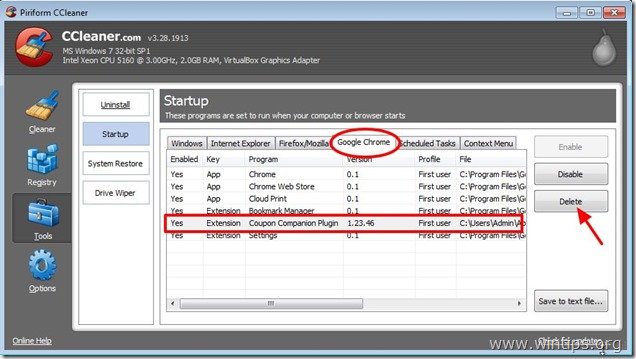
4d. Na koncu izberite " Načrtovana opravila " in odstranite vnos z imenom " Updater_xxx.exe ”
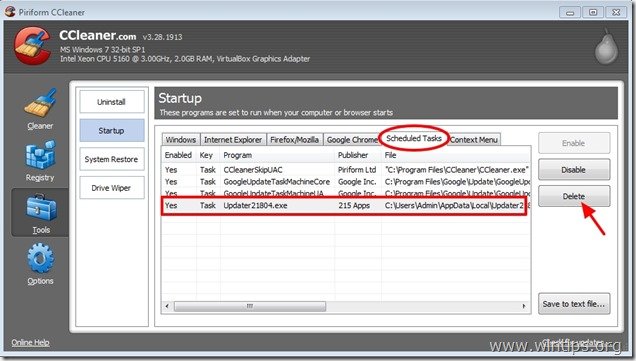
5. Zaprite program CCleaner in nadaljujte z naslednji korak.
Korak 3: S programom AdwCleaner očistite preostale vnose registra.
1. Prenesite in shranite program AdwCleaner na namizje.
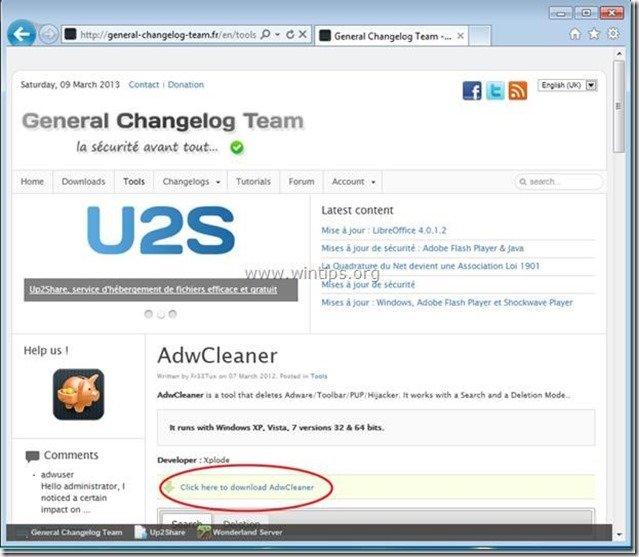
2. Zaprite vse odprte programe in . Dvojni klik da odprete "AdwCleaner" z namizja.
3. Pritisnite si " Izbriši ”.
4. Pritisnite si " OK " v oknu "AdwCleaner - Informacije" in pritisnite " OK " ponovno za ponovni zagon računalnika .
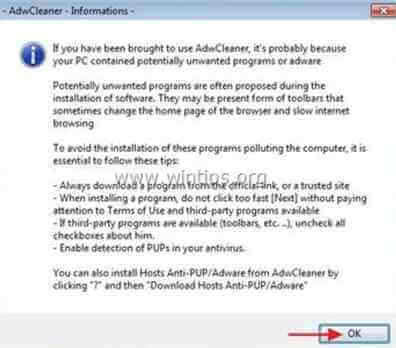
5. Ko se računalnik znova zažene, zaprite "AdwCleaner" informacije (readme) okno in nadaljujte z naslednji korak .
Korak 4. Čiščenje računalnik ne bo ostal zlonamerne grožnje.
Prenesi in . namestitev enega najzanesljivejših brezplačnih programov proti zlonamerni programski opremi, s katerim lahko računalnik očistite preostalih zlonamernih groženj. Če želite biti stalno zaščiteni pred obstoječimi in prihodnjimi grožnjami zlonamerne programske opreme, vam priporočamo namestitev programa Malwarebytes Anti-Malware PRO:
Zaščita MalwarebytesTM
Odstranjuje vohunsko programsko opremo, oglasno programsko opremo in škodljivo programsko opremo.
Začnite z brezplačnim prenosom zdaj!
*Če ne veste, kako namestiti in uporabljati " MalwareBytes Anti-Malware ", preberite ta navodila.
Nasveti: Če želite zagotoviti, da je računalnik čist in varen, v sistemu Windows "Varni način" izvedite celovito pregledovanje programa Malwarebytes' Anti-Malware. .*
*Če želite preklopiti v varni način sistema Windows, pritisnite " F8 " med zagonom računalnika, preden se pojavi logotip Windows. Ko se prikaže tipka " Meni z naprednimi možnostmi sistema Windows " se prikaže na zaslonu, s tipkami s puščicami na tipkovnici se premaknite na Varni način in nato pritisnite "ENTER “.
Korak 5. Očistite neželene datoteke in vnose.
Uporabite " CCleaner " in nadaljujte z Clean vaš sistem iz začasnih internetne datoteke in . neveljavni vnosi v register.*
* Če ne veste, kako namestiti in uporabljati "CCleaner", preberite ta navodila. .
Korak 6. Ponovno zaženite računalnik, da bodo spremembe začele veljati, in opravite popolno pregledovanje s protivirusnim programom.

Andy Davis
Blog sistemskega skrbnika o sistemu Windows